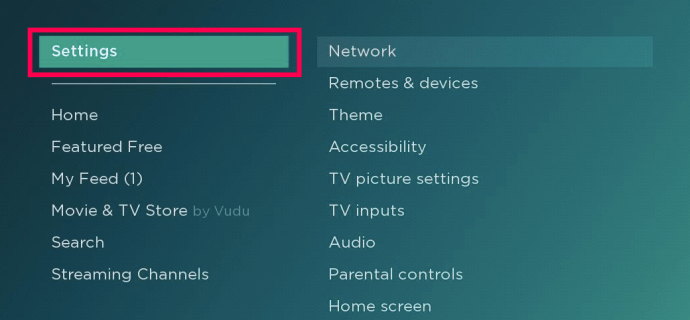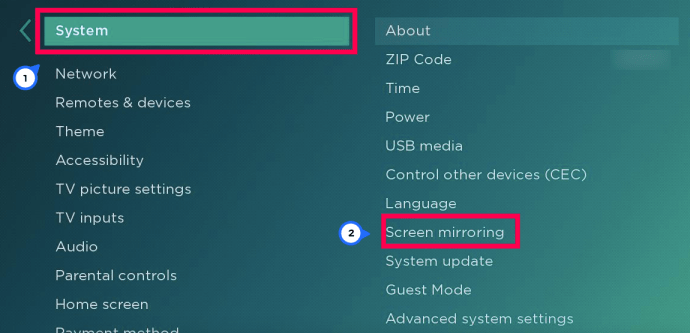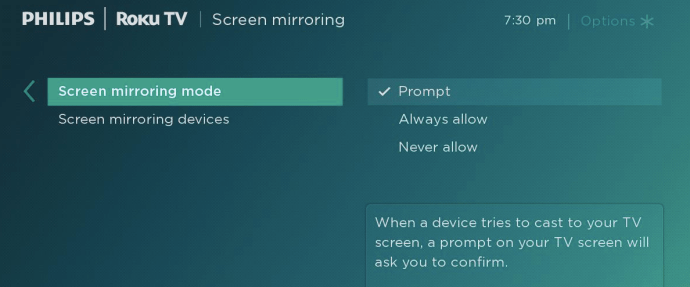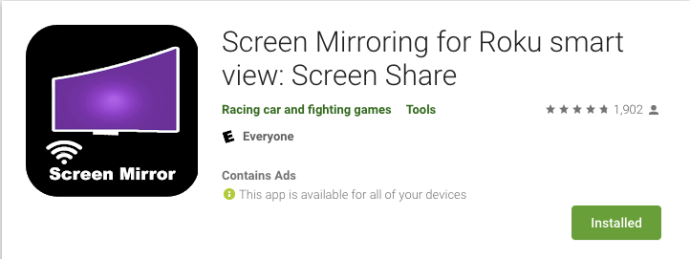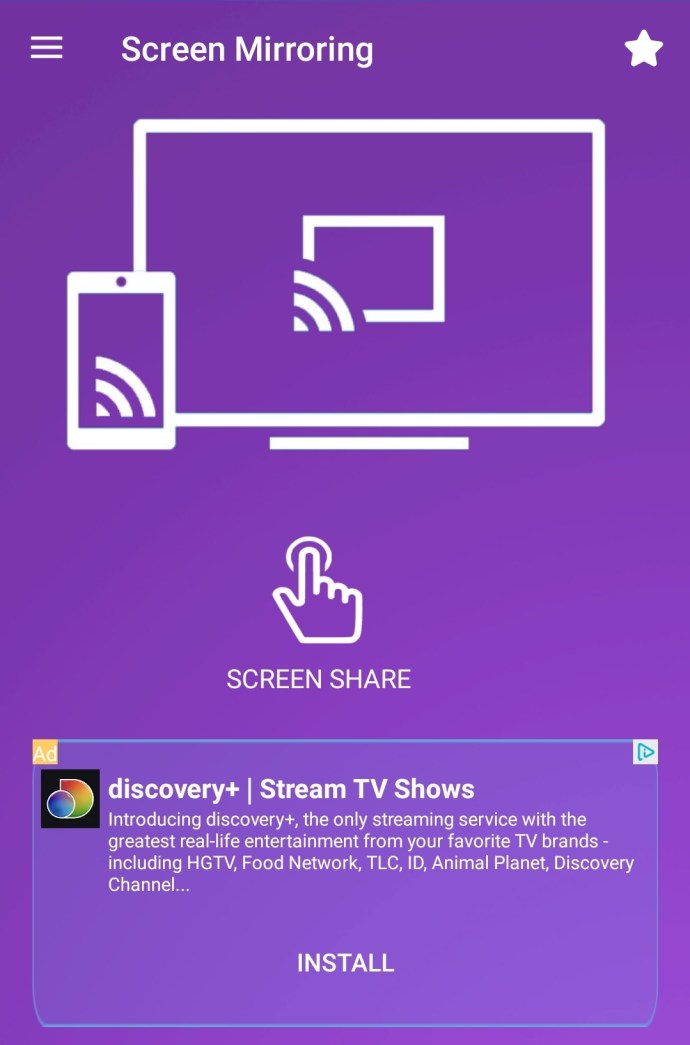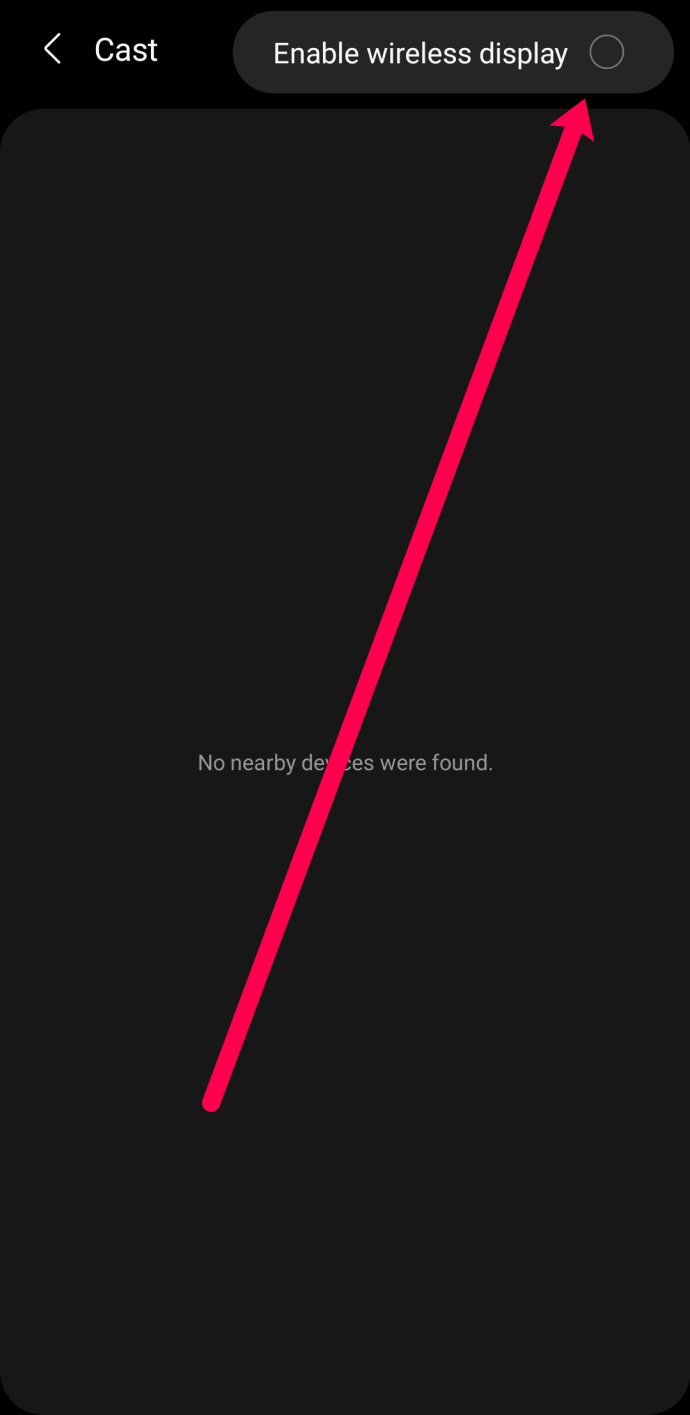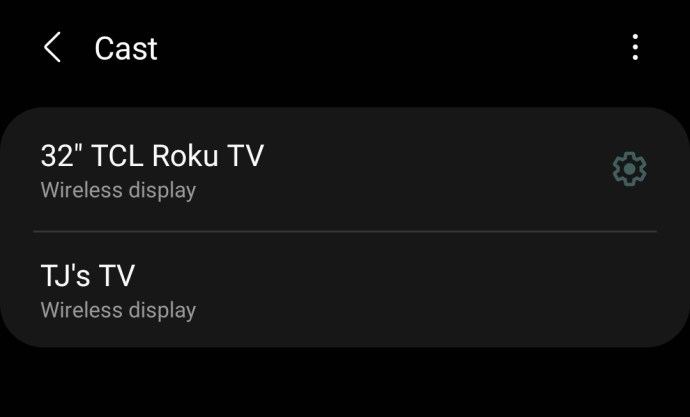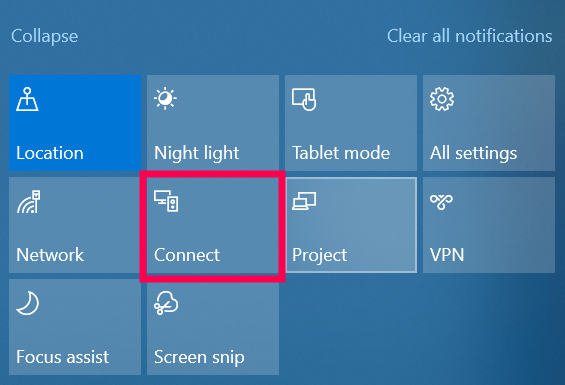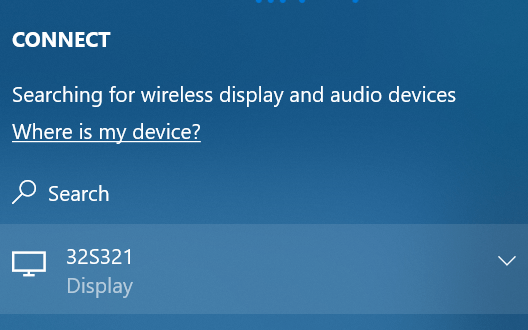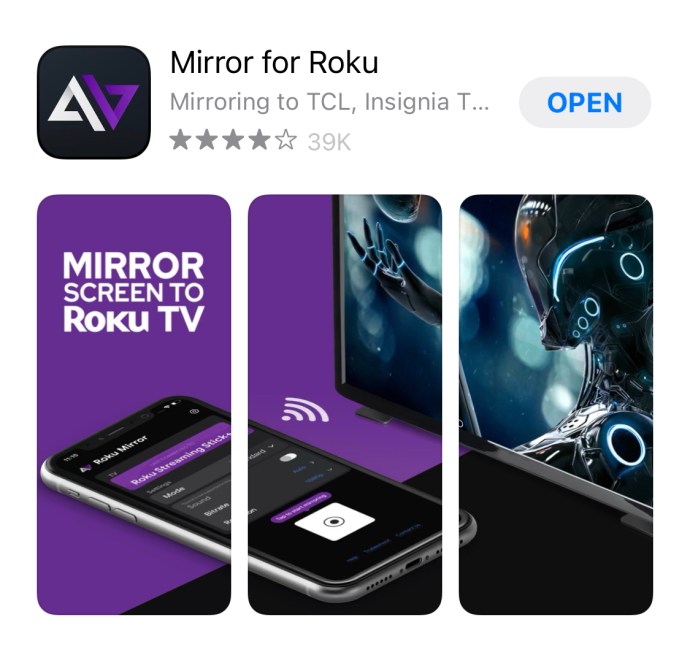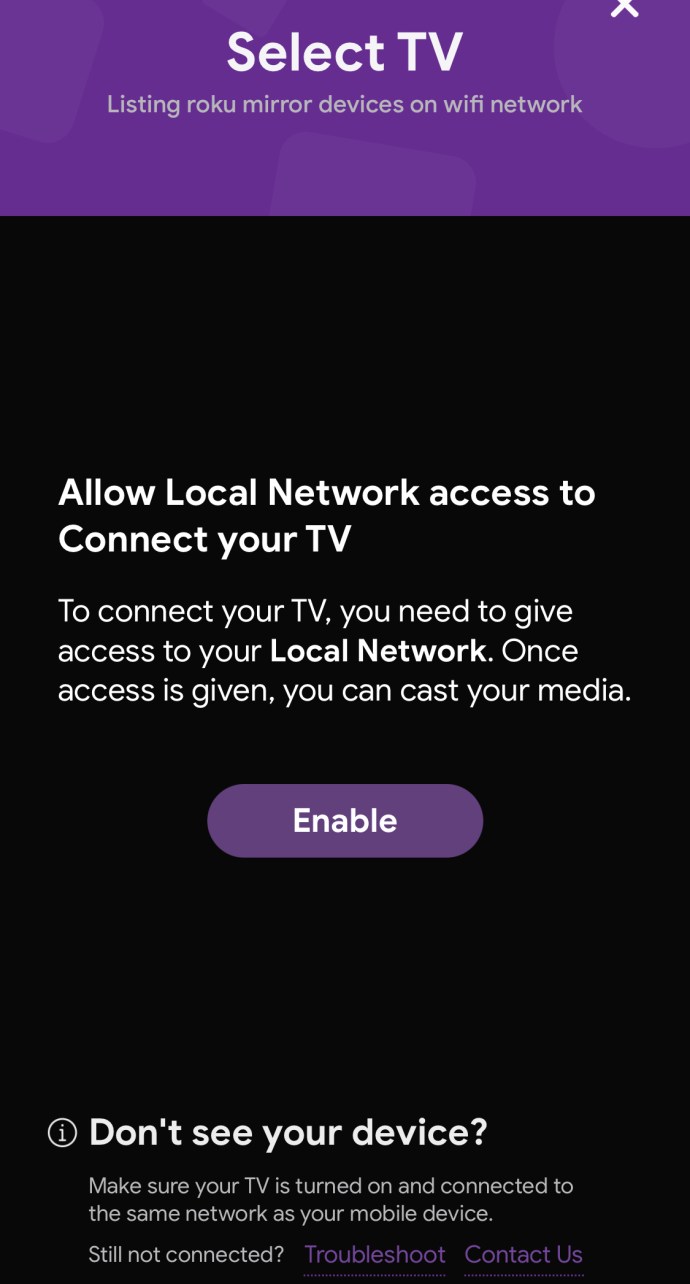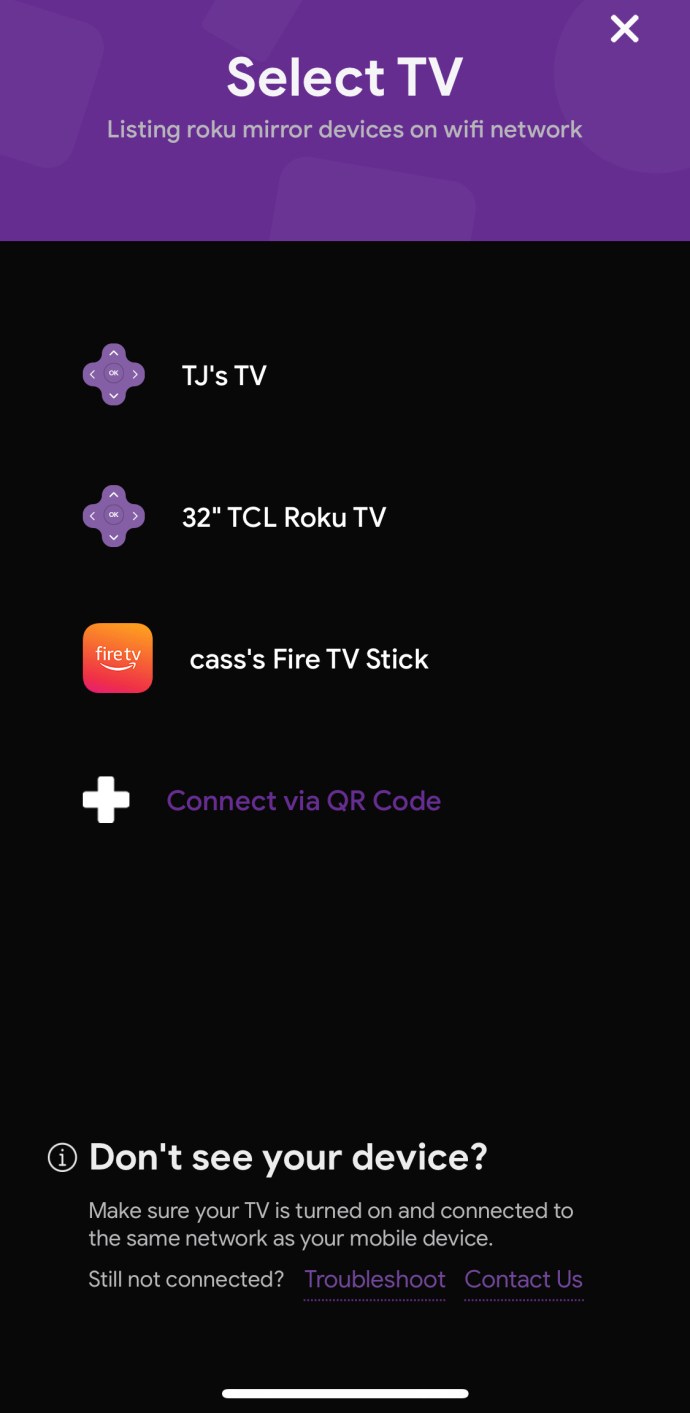Adalah selamat untuk mengatakan bahawa Google Chrome telah merevolusi penyemakan imbas. Selain lebih pantas daripada penyemak imbas lain, ini juga mudah digunakan dan berfungsi dengan hampir semua peranti yang dapat menampung penyemak imbas web. Tetapi tahukah anda bahawa anda dapat memproyeksikan Chrome ke peranti Roku untuk meningkatkan pengalaman menyemak imbas anda?
Dalam artikel ini, kami akan menyelami dunia pencerminan skrin dan menunjukkan kepada anda bagaimana anda dapat menikmati Chrome di Roku.
Apakah Pencerminan?
Pencerminan skrin, atau sekadar pencerminan, memungkinkan anda meniru skrin peranti anda ke skrin TV secara nirkabel. Ini membolehkan anda melihat apa sahaja yang terdapat di skrin peranti anda di TV. Ia berfungsi dengan baik dengan peranti Android, peranti Apple, dan juga Windows PC.
Anda dapat menggunakan pencerminan layar untuk menyiarkan laman web, muzik, video, dan hampir semua jenis fail media yang lain.
Mengapa Pencerminan Skrin Sangat Popular?
Pencerminan skrin mempunyai banyak kelebihan:
- Ini dapat membantu memudahkan kerjasama antara anda dan rakan anda di tempat kerja dengan menyediakan jalan di mana anda dapat berkongsi persembahan anda dengan cara yang menjimatkan.
- Tidak seperti projektor tradisional, pemantauan skrin tanpa wayar. Ini membantu mengurangkan kekacauan dan memastikan bilik mesyuarat anda kemas.
- Sebagai alat tanpa wayar, anda akan mempunyai kawalan sepenuhnya terhadap apa yang anda kongsi. Anda tidak perlu memasang kabel atau mematikan peranti paparan utama anda.
- Mudah disediakan. Anda tidak perlu menjadi pakar IT.
- Beberapa skrin boleh dikongsi secara serentak. Dengan cara ini, anda dan pasukan dapat menjimatkan masa.
Di manakah Pencerminan Skrin Paling Berkesan?
Di rumah: Berkat pencerminan, anda dapat menonton Netflix, melihat-lihat, dan mendengar muzik kegemaran anda di TV anda. Pencerminan menyelamatkan anda masalah menyambungkan kabel AV dan penyesuai HDMI / VGA.
Di dalam kelas: Guru tidak perlu lagi ditambat ke meja depan semasa membuat persembahan. Mereka tidak perlu mencari seseorang untuk menyediakan peralatan projektor terlebih dahulu. Dengan teknologi pencerminan skrin, mereka bahkan dapat memperibadikan apa yang dilihat oleh setiap peserta di layar masing-masing.
Dalam pejabat: Sama ada anda ingin memberi persembahan, mengadakan sesi latihan, atau memberikan sedikit hiburan kepada rakan sekerja anda, pencerminan adalah penyelesaian terbaik sepanjang WiFi ada.
Sekarang, kita akan melihat bagaimana anda dapat mencerminkan Chrome ke peranti Roku.
Cara Cermin Chrome ke Roku
Pencerminan skrin tersedia pada peranti Roku yang menjalankan Roku OS 7.7 atau lebih baru. Oleh itu, adalah idea yang baik untuk memastikan bahawa peranti Roku anda terkini sebelum membuat pencerminan.
Untuk mengesahkan bahawa peranti Roku anda terkini, klik butang Utama di alat kawalan jauh Roku anda. Seterusnya, tatal ke bawah ke kiri ke ‘Tetapan’. Tetingkap baru akan muncul di sebelah kanan, tatal ke bawah, dan klik pada ‘Sistem’. Kemudian, klik ‘Tentang.’

Sekiranya Roku anda menjalankan Roku OS 7.7 atau lebih baru baca terus. Tetapi, jika tidak, anda perlu memperbaruinya. Cukup arahkan ke ‘Tetapan’ kemudian klik pada ‘Sistem’. Tatal ke bawah dan klik pada ‘Pembaruan Sistem.’ Roku anda akan melalui proses pengemaskinian dan kemudian anda dapat melangkah ke langkah seterusnya.
Catatan: Sebelum kita teruskan, penting untuk diperhatikan bahawa pencerminan hanya akan berfungsi jika peranti Roku anda disambungkan ke rangkaian yang sama dengan peranti anda. Untuk memeriksa rangkaian yang disambungkan oleh Roku anda, cukup pergi ke menu tetapan dan buka bahagian rangkaian.
Keserasian Peranti
Malangnya, tidak semua peranti mampu mencerminkan Chrome ke peranti Roku anda. Sebagai contoh, peranti iOS tidak memberi kita pilihan untuk Mentransmisikan (istilah Google dan pilihan sebenarnya dalam tetapan Chrome) ke peranti Roku.
Anda juga tidak akan mempunyai pilihan untuk Cast atau Mirror dari peranti Android tertentu (seperti telefon Google Pixel). Walaupun anda dapat mencerminkan aplikasi tertentu (seperti Netflix) anda tidak akan melihat pilihan tersebut di Chrome.
Sekiranya anda ingin berkongsi foto, video, atau persembahan, mungkin ada baiknya menggunakan aplikasi pihak ketiga seperti AllCast untuk mencerminkan kandungan anda ke peranti Roku dan bukannya Chrome.
Menyiapkan Roku Anda untuk Meniru
Kadang-kadang lebih baik untuk menyiapkan peranti anda sebelum menghadapi masalah dan menyelesaikan masalah kemudian. Perkara pertama yang anda ingin lakukan ialah mengesahkan bahawa Roku anda sudah bersedia untuk menerima isyarat dari peranti anda.
Untuk mengubah tetapan pada peranti Roku anda, lakukan ini:
- Buka bahagian Tetapan di TV Roku anda.
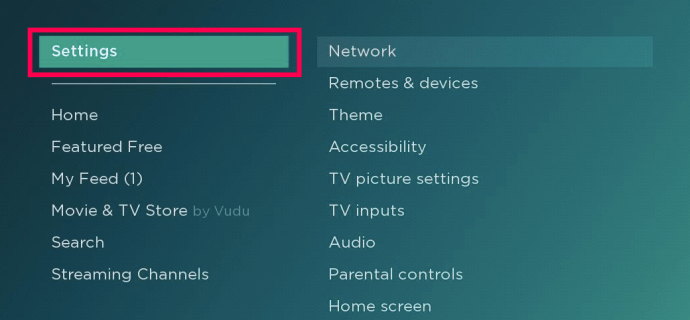
- Pilih "Sistem."
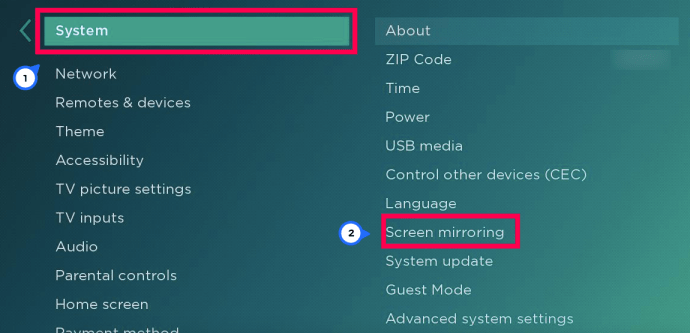
- Pilih "Pencerminan Skrin."
- Pilih pilihan untuk ‘Prompt’ atau ‘Allow’.
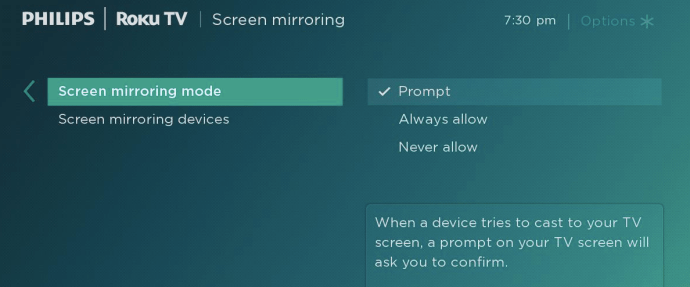
Sekarang, kita dapat beralih ke mencerminkan Chrome pada peranti Roku.
Cara Mencerminkan Chrome dari Android ke Roku
Seterusnya, sudah tiba masanya untuk mengatur pencerminan pada peranti Android anda. Inilah caranya:
- Mulakan dengan memuat turun pencerminan skrin pihak ketiga ke aplikasi Roku dari gedung Google Play. - Kami menyukai aplikasi paparan pintar Screen Mirroring untuk Roku kerana nampaknya berfungsi dengan baik (tolak beberapa iklan) dan ia mempunyai ulasan yang bagus.
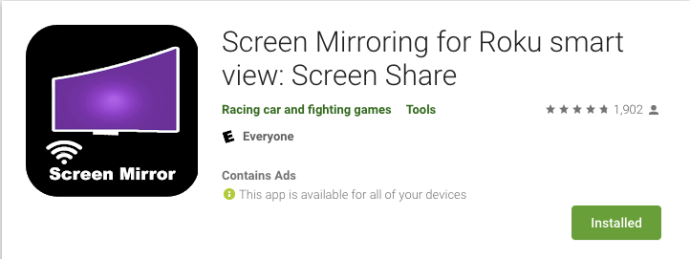
- Ketuk di layar dan tonton iklan anda (maaf, tetapi memang ada iklan).
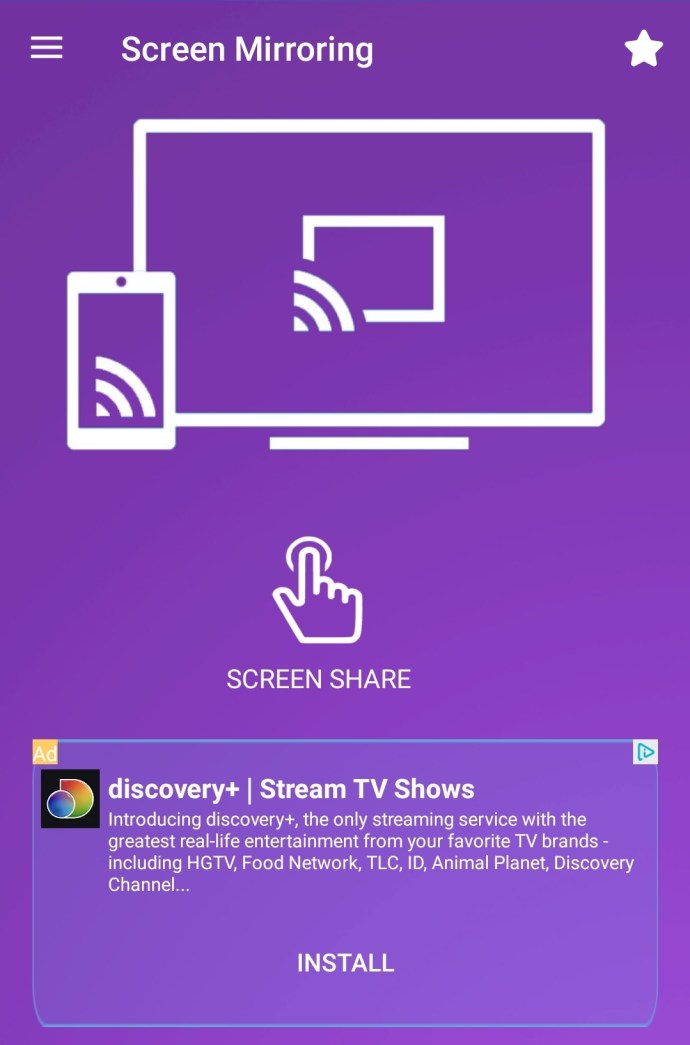
- Di sudut kanan atas, ketuk tiga titik menegak kemudian ketik ‘Dayakan paparan tanpa wayar’.
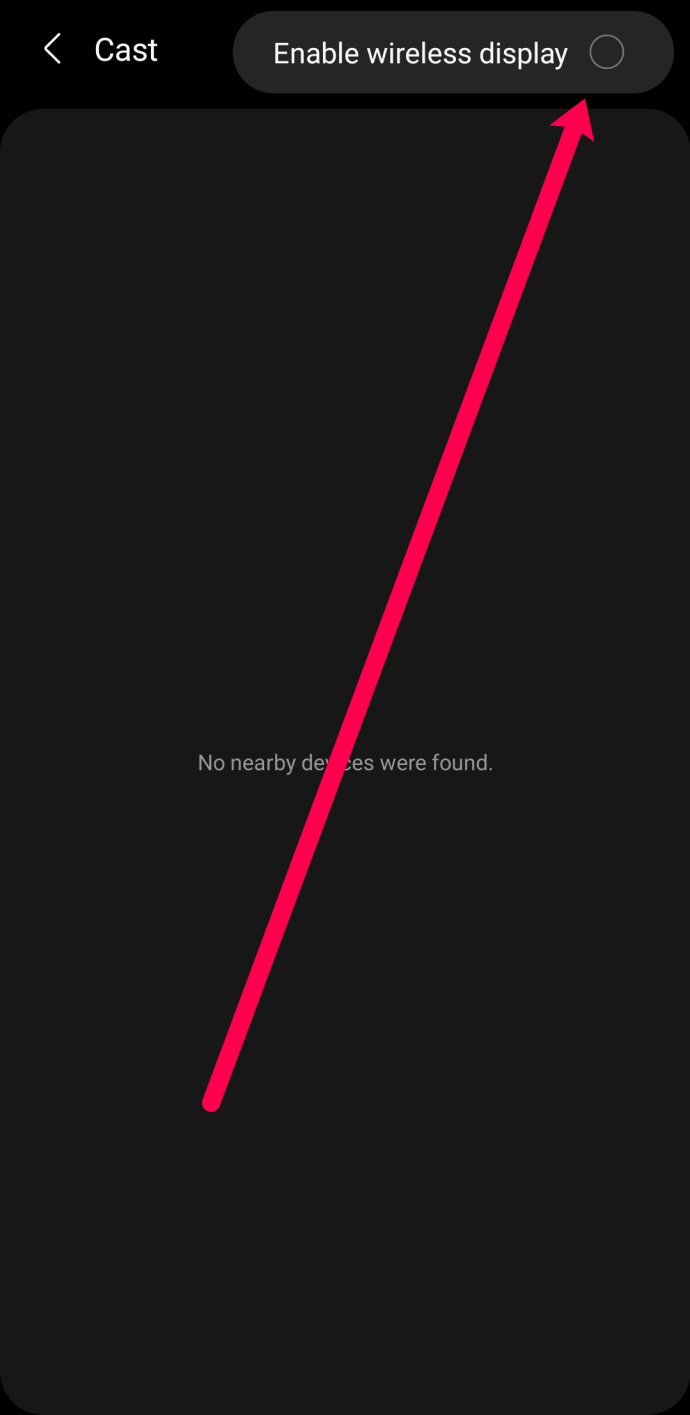
- Pilih peranti anda dari senarai yang muncul. - Selagi peranti Android dan Roku anda disambungkan ke rangkaian WiFi yang sama, ia akan muncul.
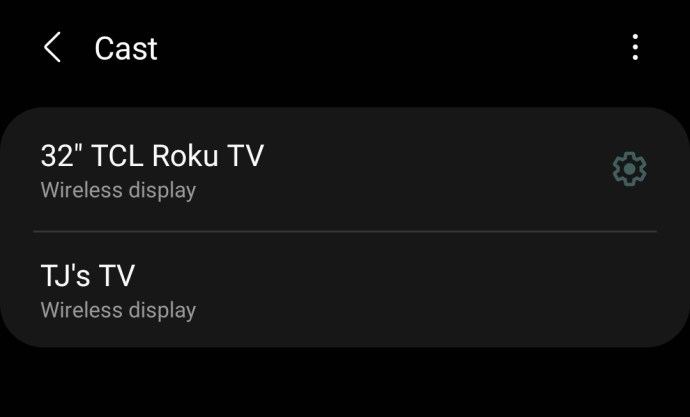
Pada ketika ini, skrin peranti anda akan muncul di Roku anda. Untuk memulakan pencerminan, ketik sahaja. Setelah disambungkan, apa sahaja yang dipaparkan pada peranti Android anda juga akan dipaparkan di TV anda. Anda kemudian boleh menghantar Chrome ke Roku, atau aplikasi lain pada peranti Android anda.
Penting juga untuk diperhatikan bahawa Pemantauan skrin hanya berfungsi jika peranti anda menjalankan Android 4.2 atau versi yang lebih tinggi. Versi terdahulu mungkin tidak disokong.
Cara Mencerminkan Chrome dari Windows ke Roku
Ciri perkongsian skrin Roku juga berfungsi dengan baik dengan peranti Windows 10. Anda perlu memulakan proses pencerminan dari desktop dan bukannya Chrome. Inilah cara anda menyiapkannya:
- Klik pada ikon pemberitahuan di sudut kiri bawah skrin komputer anda.
- Klik "Sambung."
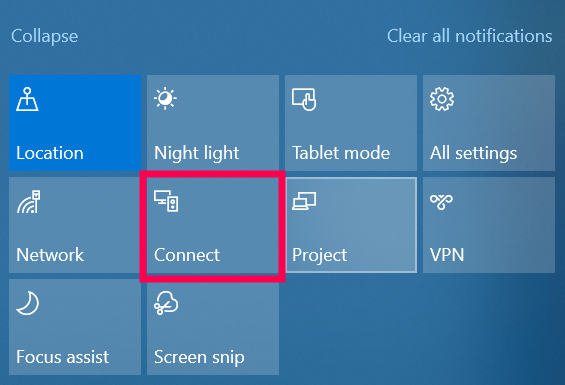
- Peranti Roku anda akan muncul pada menu lungsur yang dihasilkan. Untuk menyambung, cukup klik padanya.
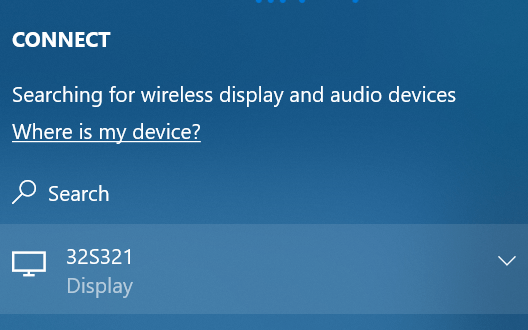
Skrin anda akan mula dicerminkan secara automatik jadi buka Chrome dan teruskan tugas yang anda inginkan.
Cara Cermin Chrome dari iPhone ke Roku
Sama seperti kaedah yang kami gunakan di atas untuk peranti Android, kami perlu menggunakan aplikasi pihak ketiga untuk mencerminkan Chrome ke Roku. Kami menggunakan aplikasi Mirror for Roku di App Store tetapi anda boleh menggunakan aplikasi yang anda dapati. Inilah yang perlu anda lakukan:
- Muat turun dan pasang aplikasi pencerminan skrin yang sesuai di App Store.
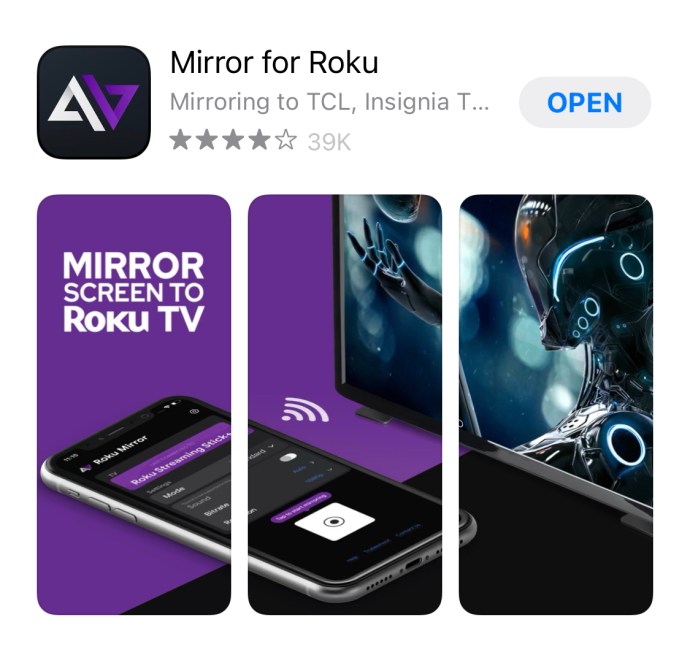
- Lancarkan aplikasi mirroring dan klik ‘Enable’ apabila diminta.
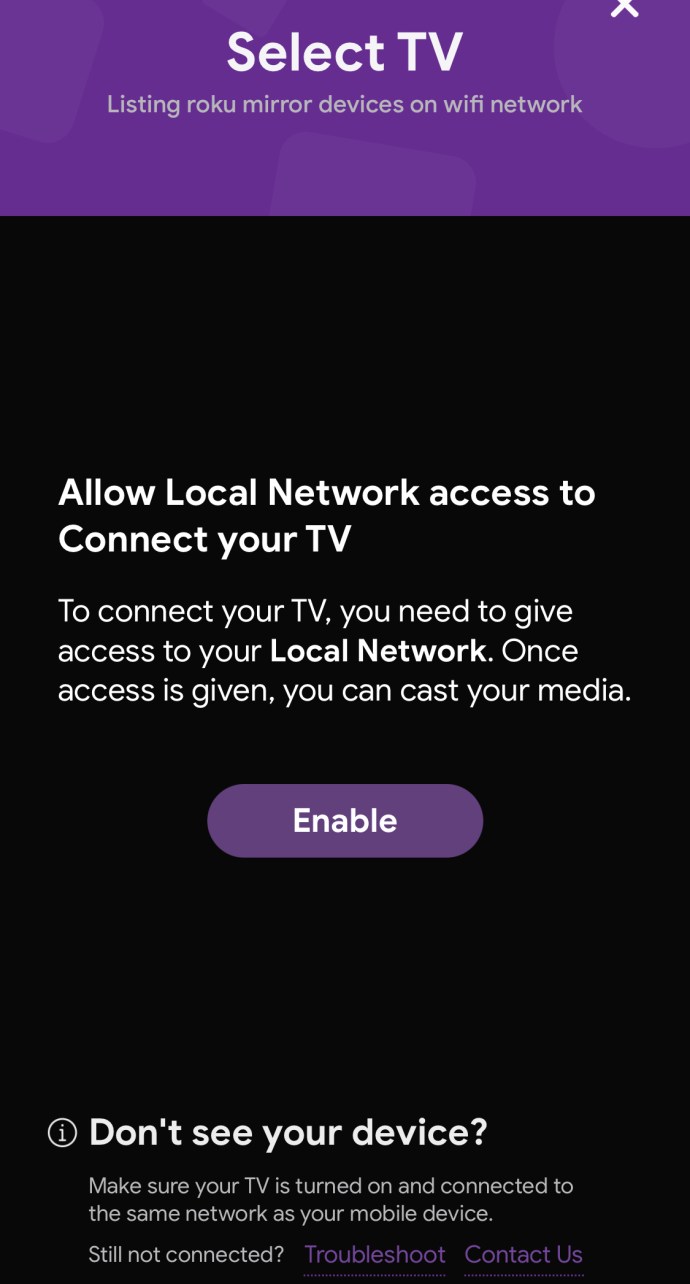
- Aplikasi ini akan memaparkan senarai peranti yang tersedia untuk disambungkan. Sekiranya pencerminan skrin sudah diaktifkan pada Roku anda, maka nama peranti Roku anda akan muncul dalam senarai peranti yang tersedia.
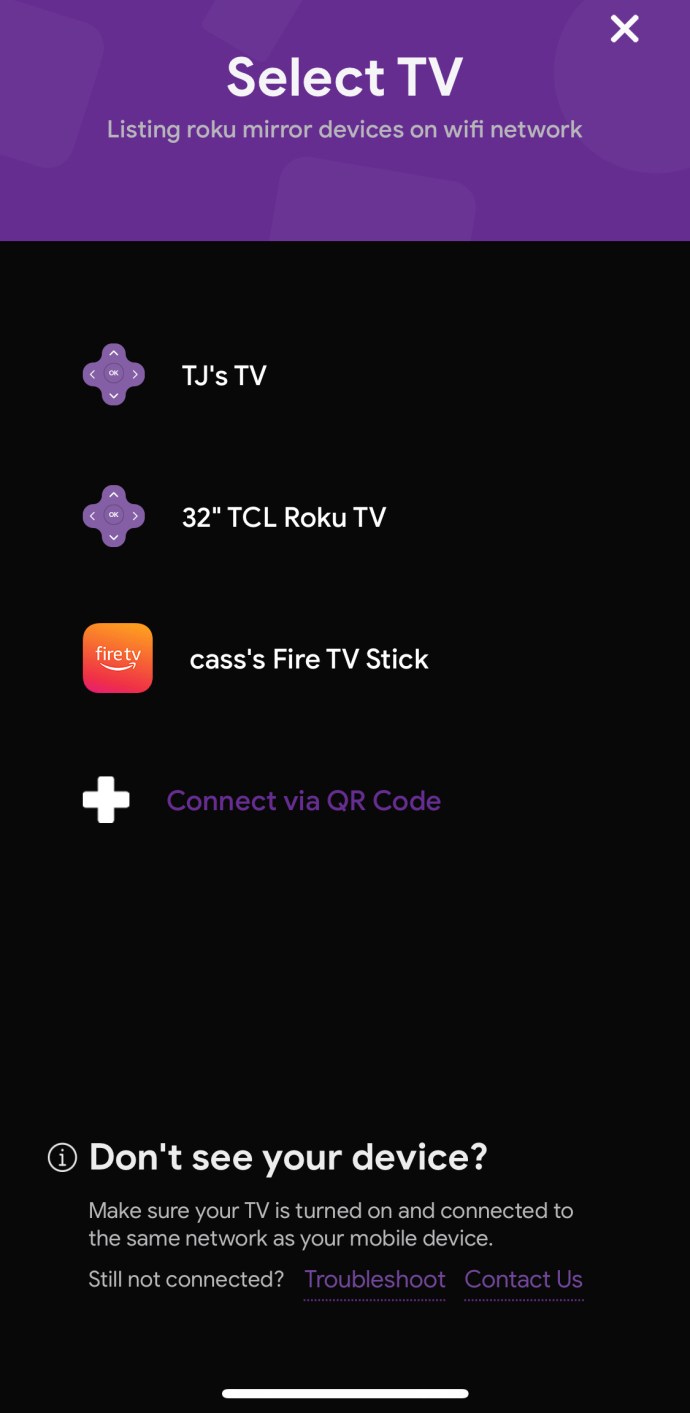
- Untuk menyambung, ketik pada peranti Roku. Ini akan mencerminkan skrin iPhone anda di TV anda.
Soalan Lazim Tambahan
Adakah Semua Peranti Roku Menyokong Skrin Mirroring?
Walaupun kebanyakan pemain streaming Roku dan TV Roku menyokong pencerminan skrin, sebilangan kecilnya tidak:
Roku Express: Model 3900 menyokong pencerminan, tetapi model 3700 tidak.
Roku Express+: model 3910 menyokong pencerminan, tetapi model 3710 tidak.
Bagaimana Anda Dapat Mengetahui Model Peranti Roku Anda?
• Buka "Tetapan."
• Pergi ke bahagian "Sistem".
• Buka "Tentang."
Bolehkah saya menghantar terus dari Chrome ke Roku?
Malangnya, dalam kebanyakan kes, tidak. Walaupun pada versi desktop Chrome, anda memerlukan peluasan pihak ketiga untuk mencerminkan Roku.
Teknologi Casting Google nampaknya tidak sesuai dengan teknologi Roku, tetapi itu tidak bermaksud mustahil. Sekiranya anda memilih ikon tiga titik di sudut kanan atas dan memilih 'Cast' senarai pilihan yang tersedia akan muncul. Anda boleh cuba mengklik pada peranti anda dalam senarai dan memilih salah satu pilihan dari ‘Sumber’. Sekiranya berjaya, skrin anda akan muncul secara automatik di Roku anda.
Bolehkah saya membuat cermin dalam Mod Tetamu?
Ya! Roku menawarkan pilihan Mod Tamu yang membolehkan pengguna lain mengakses OS Roku. Cukup tetapkan peranti dalam Mod Tetamu dan sambungkan seperti gambar di atas.
Tingkatkan Pengalaman Chrome Anda
Terdapat banyak usaha untuk mengembangkan peranti mudah alih dengan layar yang terlalu besar, tetapi layar yang terlalu besar dapat menimbulkan masalah kerana akan menyukarkan membawa peranti anda dengan selesa. Namun, di sinilah pencerminan skrin masuk. Ini boleh menjadi cara terbaik untuk menikmati artikel, video, dan fail audio di Chrome. Bersenjata dengan maklumat yang terdapat dalam artikel ini, kini tidak ada yang akan menghentikan anda daripada melompat masuk dan menyiarkan Chrome di TV anda.
Adakah anda menganggap pencerminan skrin berguna? Apa cabaran yang anda alami semasa cuba mengaktifkan pencerminan di TV Roku anda?
Beritahu kami di bahagian komen.